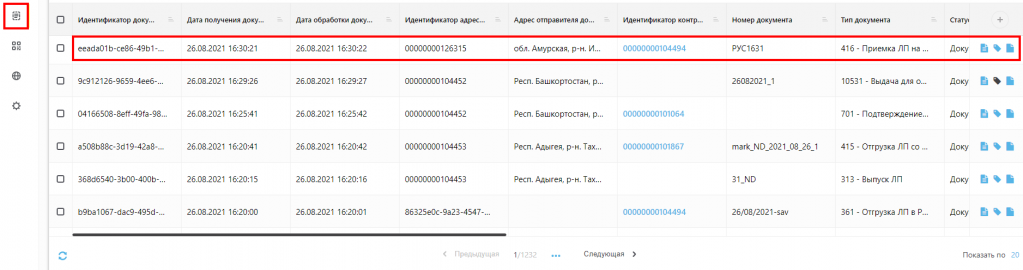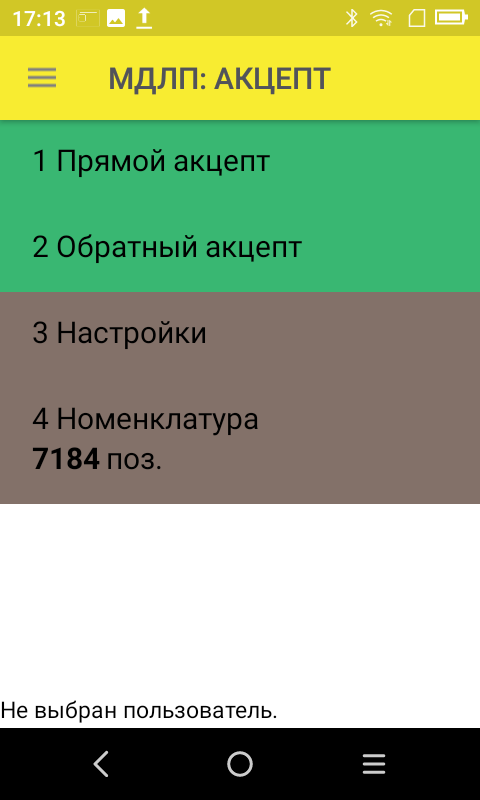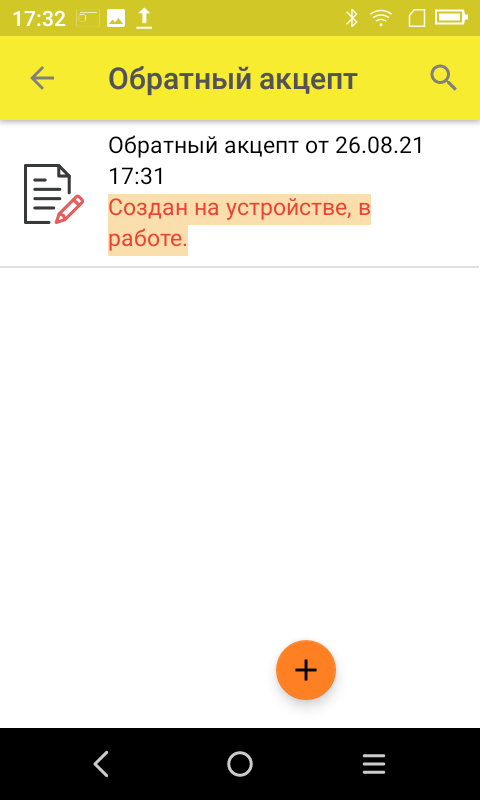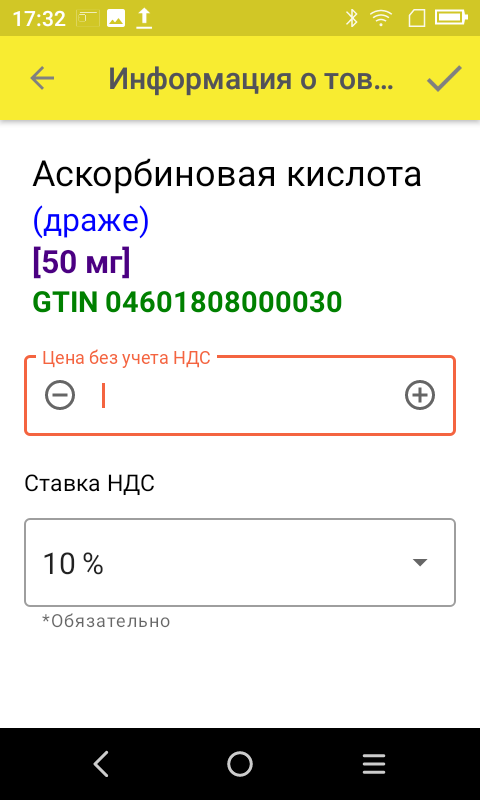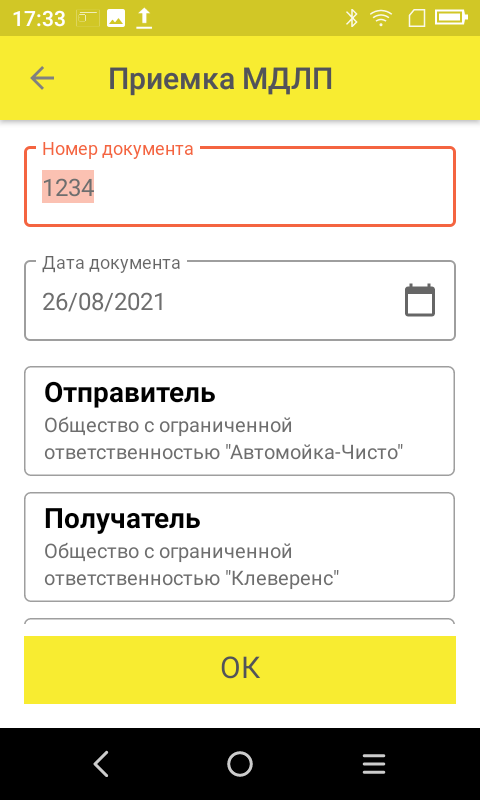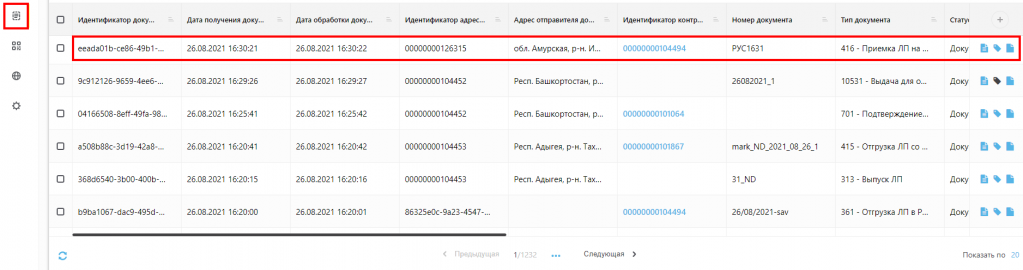Операция «Обратный акцепт» представляет собой приемку маркированного товара на склад медучреждения (аптеки), при условии что данные по результатам этой операции получатель отправляет самостоятельно в систему МДЛП и поставщику лекарственных препаратов. Поставщик должен подтвердить (или отклонить) сведения, отправленные в систему МДЛП получателем.
В рамках продукта «МДЛП: Смартфон» доступен один вид данной операции:
Обратный акцепт по факту (на ТСД создается новый документ).
Для того чтобы начать операцию обратного акцепта в «МДЛП: Смартфон», необходимо:
В главном меню продукта выбрать операцию «Обратный акцепт» и нажать кнопку «Добавить».
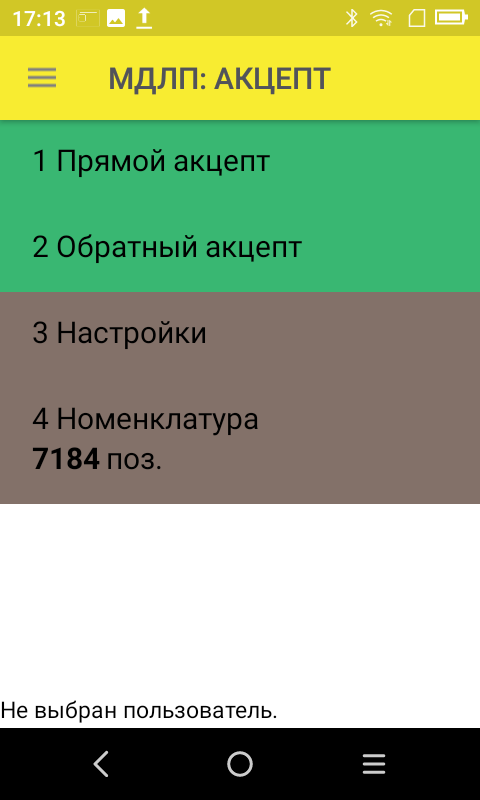
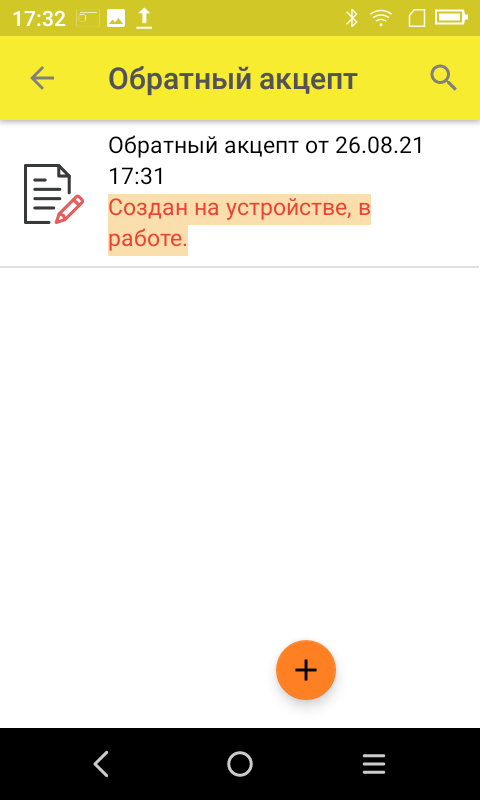
Откроется окно сканирования товара, в котором можно отсканировать ШК как товара, так и коробки с лекарствами.

После того как ШК товара был отсканирован, потребуется ввести дополнительные данные по этому товару:
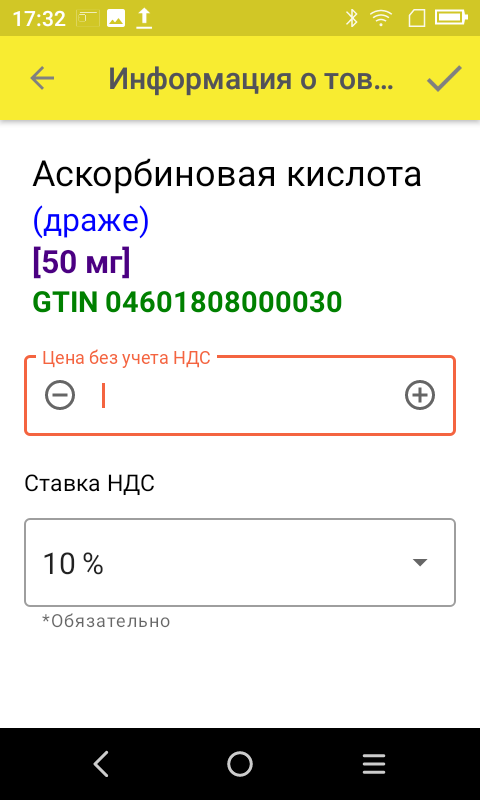
Цена — обязательный параметр, необходимый к передаче в систему «Честный ЗНАК». В рамках функционала продукта можно автоматически пересчитывать цену товара в зависимости от НДС.
Ставка НДС:
— если вы хотите вводить цену с НДС (как указано в ТТН), выберите для него процентную ставку НДС;
- если вы хотите вводить цену без НДС (как указано в ТТН), выберите параметр «Без НДС» вместо процентной ставки.После того как были отсканированы все лекарственные препараты, нажмите кнопку «Отправить в МДЛП».

Перед отправкой данных в систему МДЛП в документе необходимо указать номер документа и дату его создания. Поля «Отправитель» и «Получатель» заполнятся автоматически на основании данных, полученных из личного кабинета ЧЗ, к которому приложение имеет доступ.
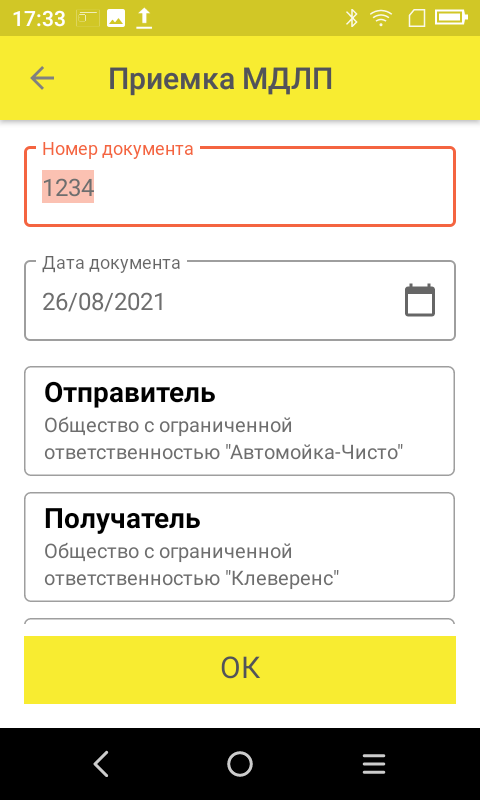
Значения «Тип операции», «Тип договора», «Источник финансирования» выбираются из предложенных статических данных.

Нажмите кнопку «ОК».Далее для отправки данных в систему МДЛП введите пин-код и приложите ключ-карточку к ТСД.
После отправки данных на ТСД придет уведомление от Честного ЗНАКА, была операция завершена успешно или с ошибками.
Отправленный документ появится в реестре документов в личном кабинете ЧЗ. Там можно узнать его статус и в случае необходимости скачать и узнать причину ошибки, по которой отправка не была завершена успешно.